管理TLS和SSH策略
 建议更改
建议更改


TLS和SSH策略用于确定使用哪些协议和加密方法与客户端应用程序建立安全TLS连接、以及与内部StorageGRID 服务建立安全SSH连接。
此安全策略控制TLS和SSH如何对移动数据进行加密。通常、请使用现代兼容性(默认)策略、除非您的系统需要符合通用标准或您需要使用其他密钥。

|
某些StorageGRID 服务尚未更新、无法在这些策略中使用这些加密方法。 |
-
您已使用登录到网格管理器"支持的 Web 浏览器"。
-
您拥有"root访问权限"。
选择一个安全策略
-
选择*配置* > 安全 > 安全设置。
TLS和SSH策略*选项卡显示可用策略。当前活动的策略会在策略磁贴上标记为绿色复选标记。
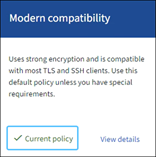
-
查看标签以了解可用的策略。
现代兼容性(默认)如果您需要强加密并且没有特殊要求,请使用默认策略。此策略与大多数 TLS 和 SSH 客户端兼容。
传统兼容性如果您需要为旧客户端提供额外的兼容性选项,请使用旧版兼容性策略。此策略中的附加选项可能会使其安全性低于现代兼容性策略。
通用标准如果您需要通用标准认证,请使用通用标准政策。
FIPS严格如果您需要通用标准认证,并且需要使用NetApp加密安全模块 (NCSM) 3.0.8 或NetApp StorageGRID内核加密 API 6.1.129-1-ntap1-amd64 模块将外部客户端连接到负载平衡器端点、租户管理器和网格管理器,请使用 FIPS 严格策略。使用此策略可能会降低性能。
NCSM 3.0.8 和NetApp StorageGRID Kernel Crypto API 6.1.129-1-ntap1-amd64 模块用于以下操作:
-
全国运动医学委员会
-
以下服务之间的 TLS 连接:ADC、AMS、CMN、DDS、LDR、SSM、NMS、mgmt-api、nginx、nginx-gw 和 cache-svc
-
客户端和 nginx-gw 服务(负载均衡器端点)之间的 TLS 连接
-
客户端和 LDR 服务之间的 TLS 连接
-
SSE-S3、SSE-C 和存储对象加密设置的对象内容加密
-
SSH 连接
欲了解更多信息,请参阅 NIST 加密算法验证程序"证书编号 #4838"。
-
-
NetApp StorageGRID内核加密 API 模块
NetApp StorageGRID Kernel Crypto API 模块仅存在于 VM 和StorageGRID设备平台上。
-
熵收集
-
节点加密
欲了解更多信息,请参阅 NIST 加密算法验证程序"证书 #A6242 至 #A6257"和"熵证书#E223"。
-
注意:选择此政策后,"执行滚动重启"所有节点均激活 NCSM。使用*维护* > *滚动重启*来启动和监控重启。
自定义如果需要应用您自己的用户名或用户名、请创建自定义策略。
或者,如果您的StorageGRID具有 FIPS 140 加密要求,请启用 FIPS 模式功能以使用 NCSM 3.0.8 和NetApp StorageGRID Kernel Crypto API 6.1.129-1-ntap1-amd64 模块:
-
设置
fipsMode`参数 `true。 -
当出现提示时,"执行滚动重启"所有节点都激活加密模块。使用*维护* > *滚动重启*来启动和监控重启。
-
选择“支持”>“诊断”以查看活动的 FIPS 模块版本。
-
-
要查看有关每个策略的加密、协议和算法的详细信息,请选择*查看详细信息*。
-
要更改当前策略,请选择*使用策略*。
策略磁贴上的*current policy*旁边会出现一个绿色复选标记。
创建自定义安全策略
如果需要应用自己的用户名、可以创建自定义策略。
-
从与要创建的自定义策略最相似的策略的磁贴中,选择*查看详细信息*。
-
选择*复制到剪贴板*,然后选择*取消*。
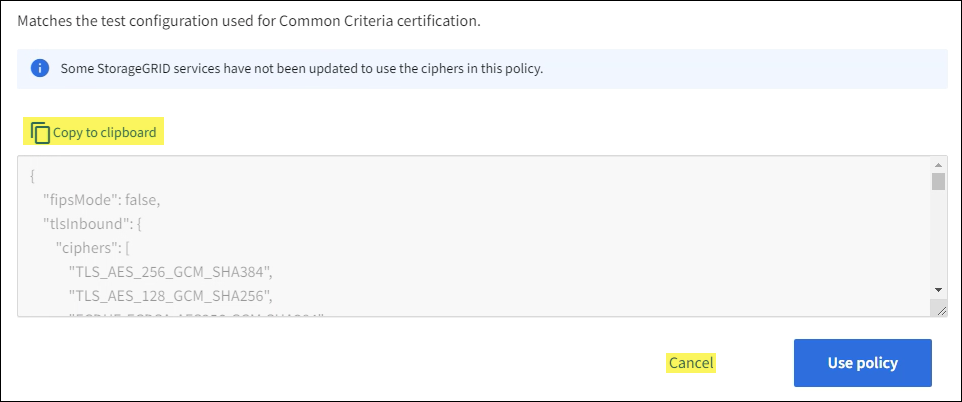
-
从“自定义策略”磁贴中,选择“配置和使用”。
-
粘贴您复制的JSON并进行所需的任何更改。
-
选择*使用策略*。
自定义策略磁贴上的*当前策略*旁边会出现一个绿色复选标记。
-
(可选)选择*Edit configuration*对新的自定义策略进行更多更改。
暂时还原为默认安全策略
如果配置了自定义安全策略,并且配置的TLS策略与不兼容,则可能无法登录到网格管理器"已配置服务器证书"。
您可以临时还原为默认安全策略。
-
登录到管理节点:
-
输入以下命令:
ssh admin@Admin_Node_IP -
输入文件中列出的密码
Passwords.txt。 -
输入以下命令切换到root:
su - -
输入文件中列出的密码
Passwords.txt。当您以root用户身份登录时,提示符将从更
$`改为 `#。
-
-
运行以下命令:
restore-default-cipher-configurations -
从 Web 浏览器访问同一管理节点上的网格管理器。
-
按照中的步骤选择一个安全策略重新配置策略。


